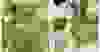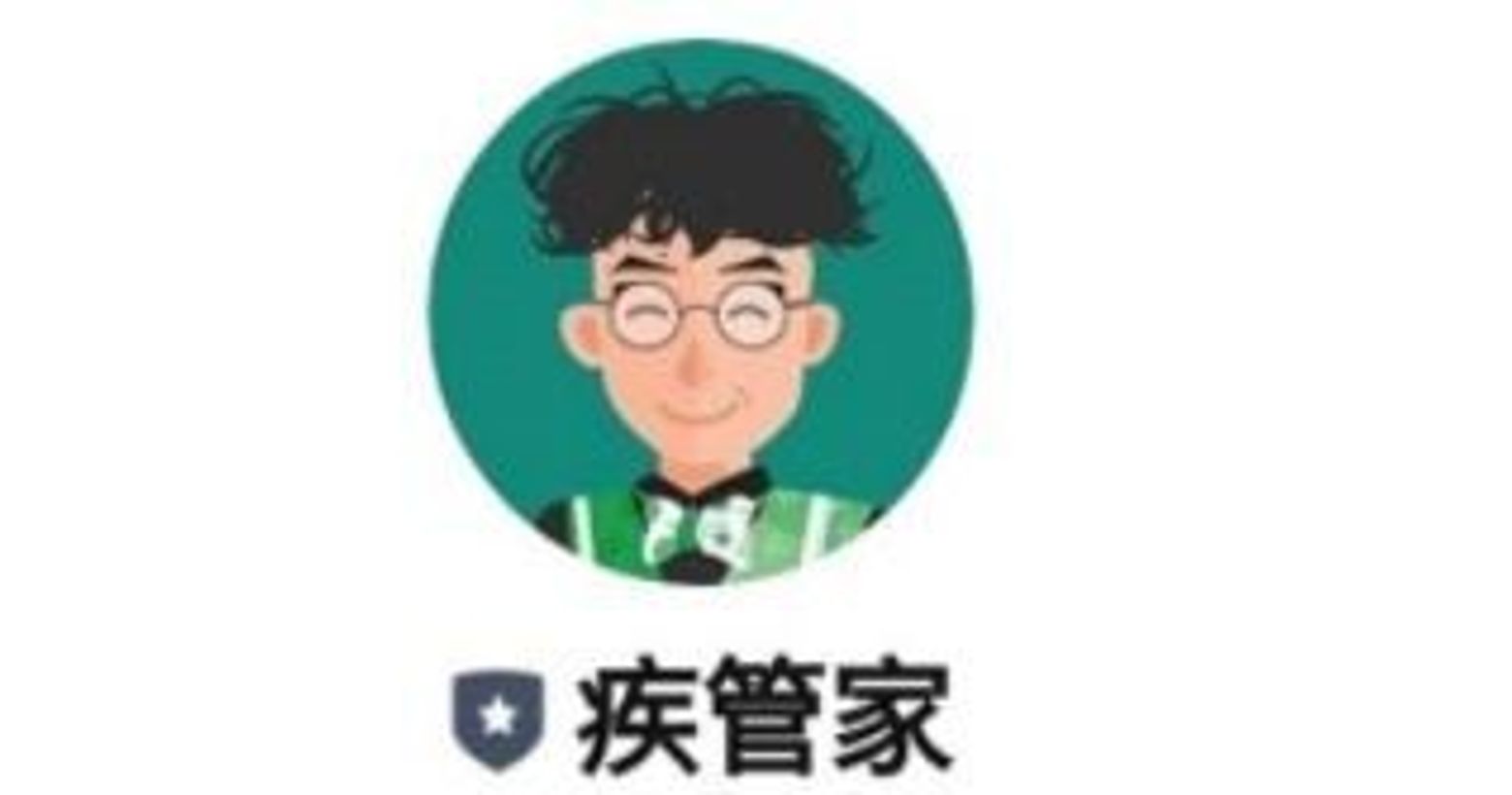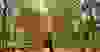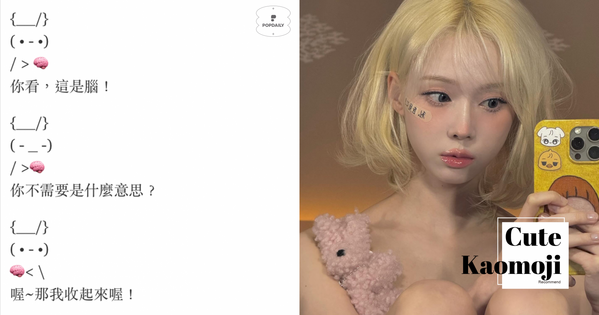開箱│雀印良行 名片印刷│線上、完整的名片編輯系統 輕鬆設計屬於自己的名片
1 / 1
出社會後,每次參加聚會、餐會等活動,總是不免會遇到交換名片的時刻,除了要在別人印象中留下好的印象,擁有一張可以代表自己的名片也很重要!!
這次要來和大家分享一間不管是網站的便利性、編輯過程的服務,還是個人對成品的滿意度,都讓我覺得非常喜歡的線上名片設計—雀印良行。
>>做為開箱文,我決定先來分享我的心得 💝
- 這是我第一份屬於自己的名片,在編輯過程中雖然會因為有很多想法而猶豫許久,但是網站上面的樣式也給我不同的靈感,讓我對名片設計有更完整的想法。
- 本次選擇的是『頂級霧面卡』,摸起來的材質很扎實、很平順,並且沒有出現色差的情形,整體呈現的質感真的100分!
- 而且,名片上還可以內嵌個人的粉絲專頁(FB、IG),只要輸入網址就可以直接出現QRcode,印刷後也不會變模糊,這個功能真的很方便又貼心。


>>以下是名片設計的過程,大家可以參考看看👍👍
▼主畫面,這個網站不僅可以編輯名片,也可以編輯各種明信片及文創用品~

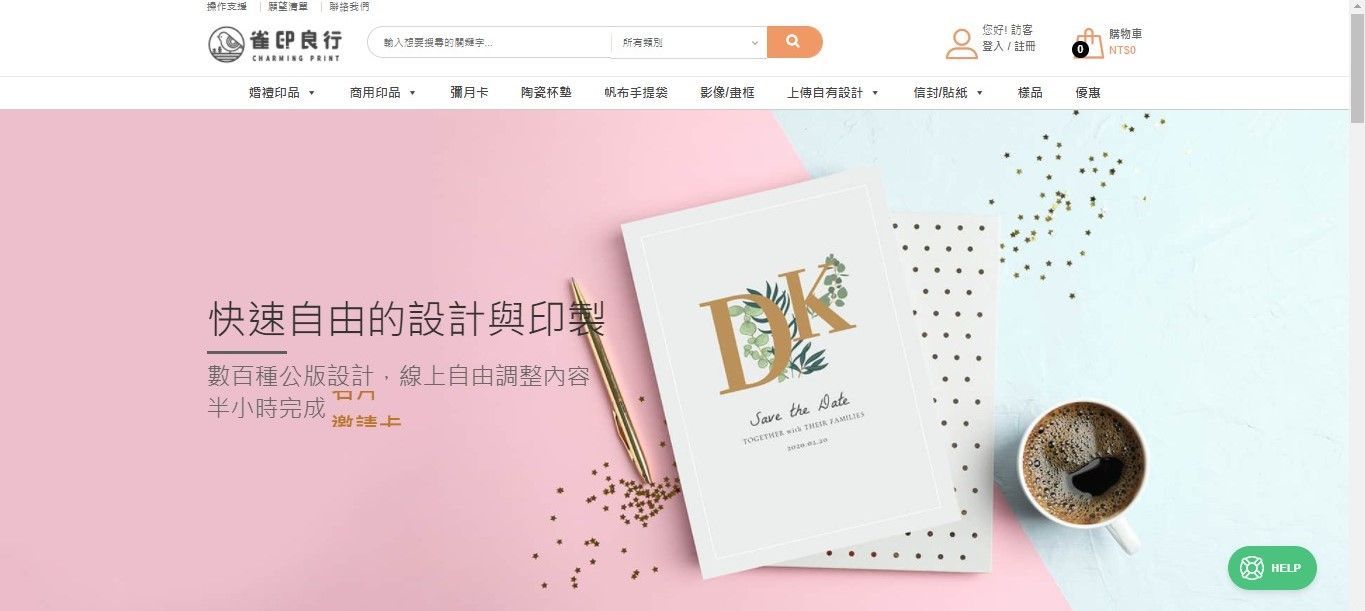
▼點選〔商用印品〕–〔名片〕,進到名片款式的選擇頁面

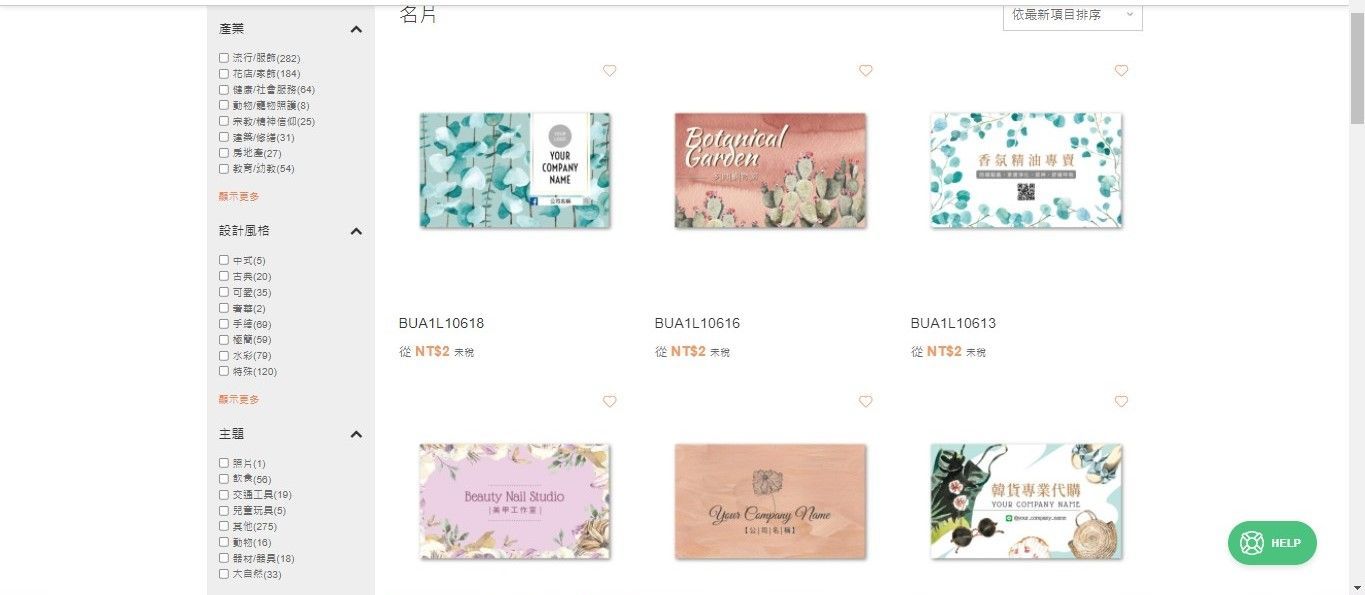
▼這次我選擇的是以下的款式
- 首先,確認自己喜歡的名片背景
- 在來,選擇〔紙張材質〕
- 如果不了解材質間的差異,也可以點選〔了解紙張材質〕
- 接下來,選擇〔印刷數量〕
- 一切都選定後,就可以〔開始線上設計〕啦~

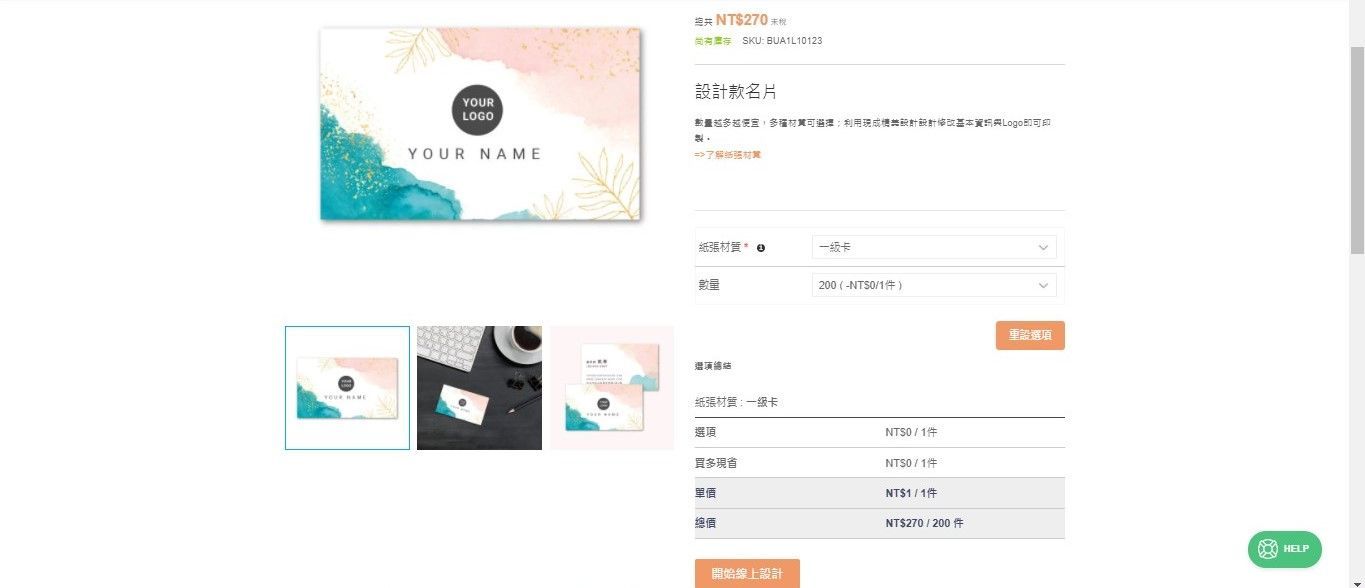
▼以下為編輯的版面

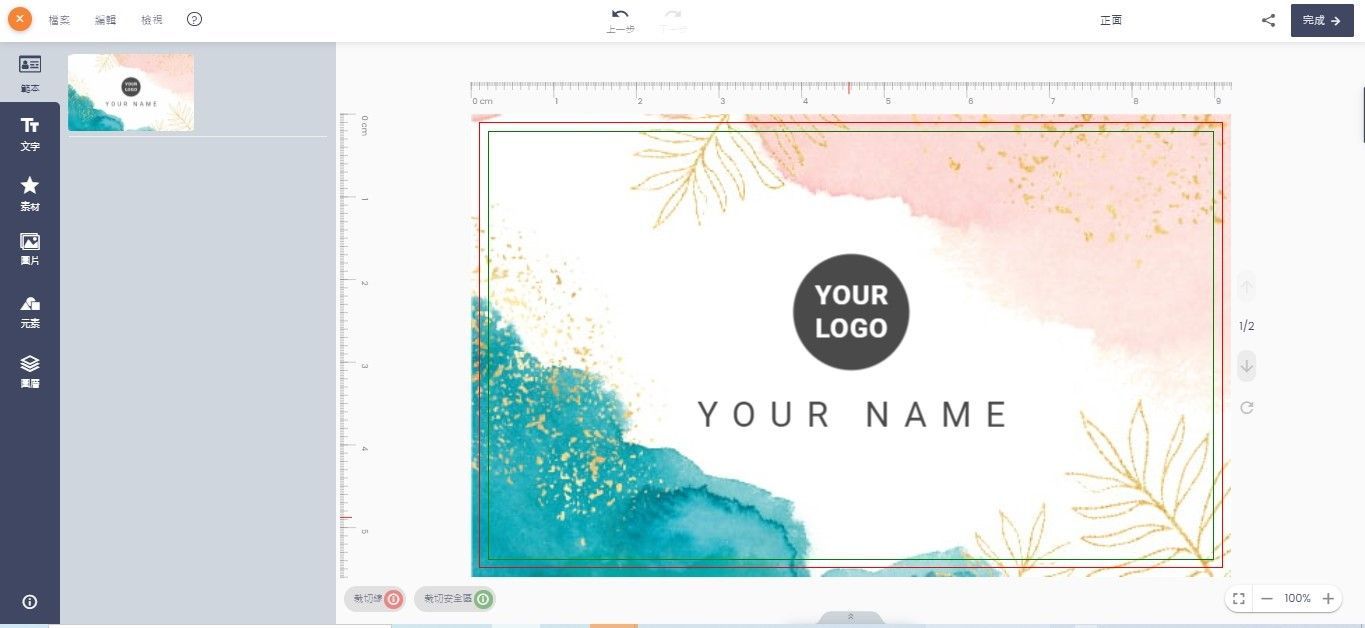
- 最上面的地方有〔上一步〕、〔下一步〕,可以讓我們在編輯的過程不會被綁手綁腳的,隨時可以復原剛剛的設計
- 左邊第二項為文字,可以自行選擇要加入的文字大小與多種字型
- 左邊第三項為素材,可以加入自己需要的圖案、icon
- 左邊第四項為圖片,但是這個部分需要另外登入,使用過程中我本身沒有特別需要製入圖片,所以覺得這個功能還好(沒有用到影響也不大)
- 左邊第五項為元素,想要加入屬於自己的QRcode,就是點〔元素〕,並附上要製作QRcode的網址
- 左邊第六項為圖層,除非在製作完成後有需要更動圖層順序,不然使用滑鼠右鍵點選〔要移動的物件〕,就可以稍微更動圖層了
- 在網頁正下方的梯形處(有往上的箭頭圖示),可以讓我們自由切換正、反面的設計唷
- 全部設計好的話,就可以點選右上方的〔完成〕!!
- 如果有需要印製名片的朋友們可以一起來試試看😁😁
我是廣告,請往下繼續閱讀
🍀貼心小連結🍀
雀印良行:網址